Trong một văn bản rất nhiều từ, nhiều trang khi ta muốn chỉnh sửa và thay thế một cụm từ nào đó nếu tự dò tìm và sửa đổi sẽ rất mất nhiều thời gian và có thể không thể tìm thay thế hết được. Trong word có chức năng tìm và thay thế cụm từ tìm được.
Hôm nay, chúng tôi sẽ hướng dẫn các bạn cách tìm từ và thay thế từ tự động trong Word 2007 (Word 2010, 2013 chúng ta làm tương tự). Các bước thực hiện bên dưới:
- Bước 1: Đầu tiên bạn cần phải xác định được đâu sẽ là từ, cụm từ mình cần sửa. Ví dụ trong bài tôi muốn thay đổi cụm từ "Tinhoctinnghe@gmail.com" thành "tinnghe.com"
- Bước 2: Chuyển qua tab Home trong mục Editing chọn Replace
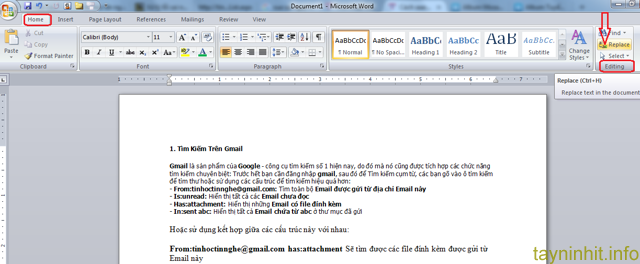
Nhập từ bạn muốn sửa vào ô Find what
Nhập từ bạn muốn thay thế vào ô Replace with
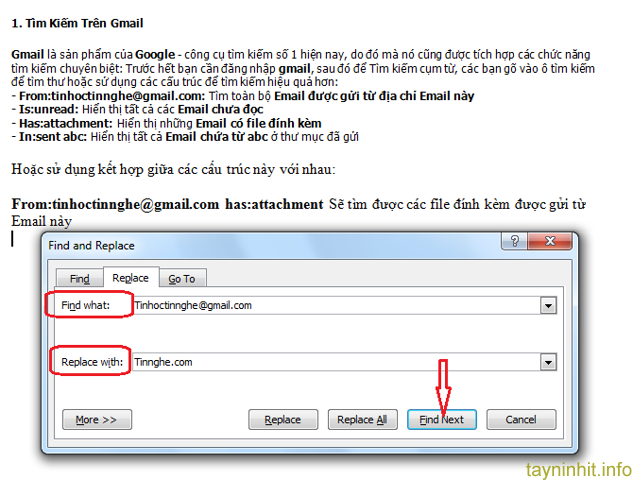
Khi click chuột vào Find next, màn hình sẽ bôi đen lần lượt cụm từ mà bạn muốn sửa. Ví dụ với cụm từ "Tinhoctinnghe@gmail.com" thì khi tôi bấm Find next, màn hình sẽ hiển thị cụm từ "Tinnghe.com" ở vị trí 1, khi tôi bấm tiếp Find next, màn hình sẽ hiển thị cụm từ "Tinnghe.com" ở vị trí 2 cho đến khi hết kết quả.
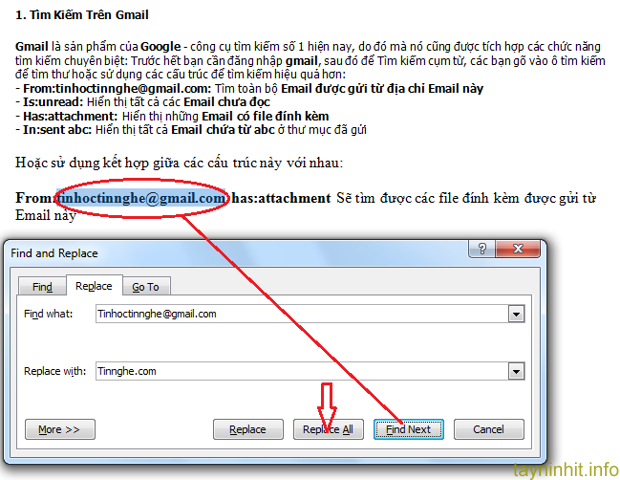
Khi chọn Replace hệ thống sẽ thay thế từ/cụm từ một cách lần lượt. Một lần bấm Replace là một lần thay thế.
Nếu bấm Replace all thì tất cả kết quả sẽ được thay thế

và kết quả sẽ là:
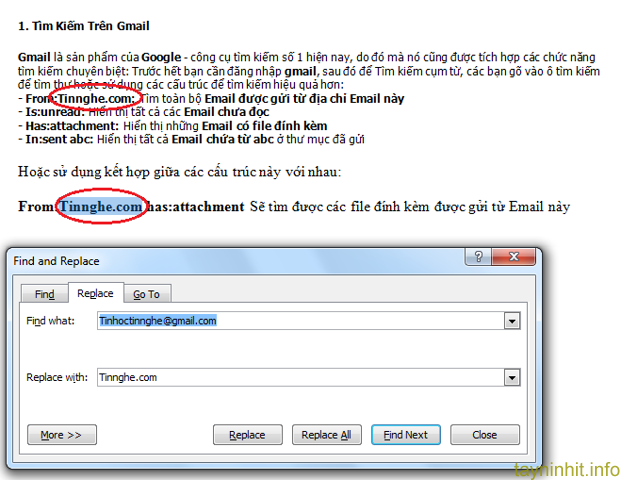
Như vậy chúng ta đã hoàn tất cách tìm kiếm và thay thế từ trong Word.
Xin cảm ơn và chúc các bạn thành công !